Jak przenieść kontakty do iPhone’a
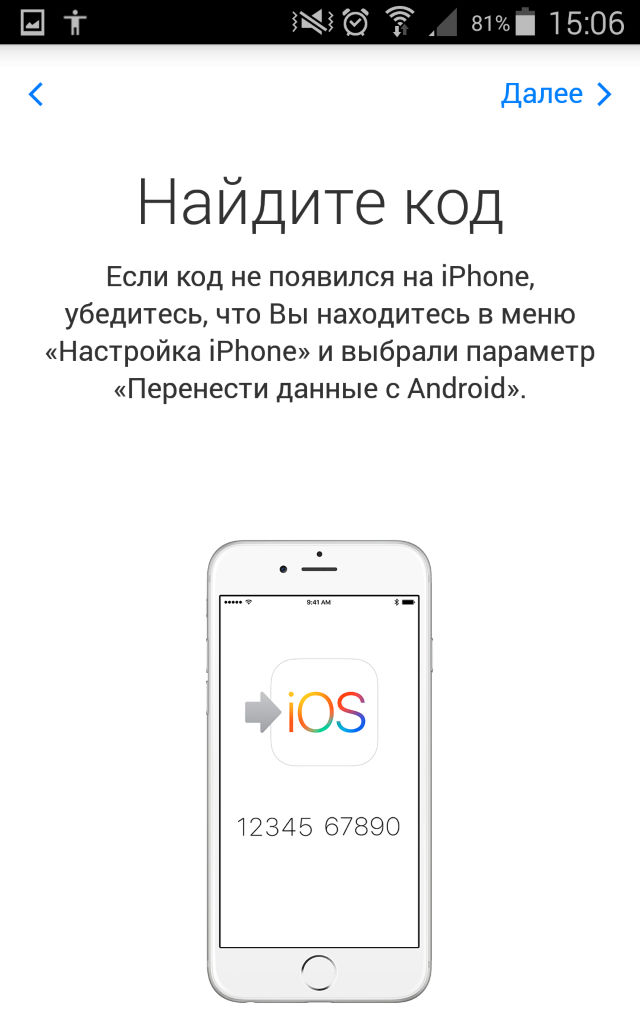
Jeśli zdecydowałeś się na iPhone’a rezygnując z telefonu innej marki, to zdecydowanie stanął w obliczu problemu przenoszenia kontaktów. Przepisz na kartce papieru, aby następnie ręcznie “wjechać” w dziesiątki ważnych kontaktów – zeszłego wieku. Teraz proces migracji kontaktów do iPhone’a jest zautomatyzowany. Więcej szczegółów na ten temat opiszemy w tej instrukcji.
Contents
Jak przenieść kontakty do iPhone’a za pomocą aplikacji Move to iOS
Uwaga: metoda jest istotna tylko podczas przenoszenia kontaktów ze smartfonów Anroid.
Krok 1: Zainstaluj aplikację Move to iOS na smartfonie z systemem Android.
Krok 2. Rozpocznij konfigurowanie nowego iPhone’a i na ekranie “Programy i dane»Wybierz pozycję«Przenieś dane z Androida“.
Krok 3. Na iPhonie kliknij “Kontynuuj“Poczekaj, aż 10-cyfrowy kod pojawi się na ekranie.
Krok 4. Uruchom aplikację Przenieś na iOS na smartfonie lub tablecie z Androidem i wprowadź poprzednio otrzymany 10-cyfrowy kod w wyświetlonym wierszu.
Krok 5. Wybierz “Skontaktuj się z nami“I naciśnij”Następnym razem“. Zauważamy, że za pomocą tej aplikacji można przesyłać inne treści ze starego smartfona.
Krok 6. Poczekaj, aż transfer danych zostanie zakończony.
Jak przenieść kontakty do iPhone’a za pomocą karty SIM
Krok 1. Zapisz kontakty na karcie SIM na starym urządzeniu i włóż ją do iPhone’a.
Krok 2. Przejdź do “Ustawienia»→«Poczta, adresy, kalendarze“.
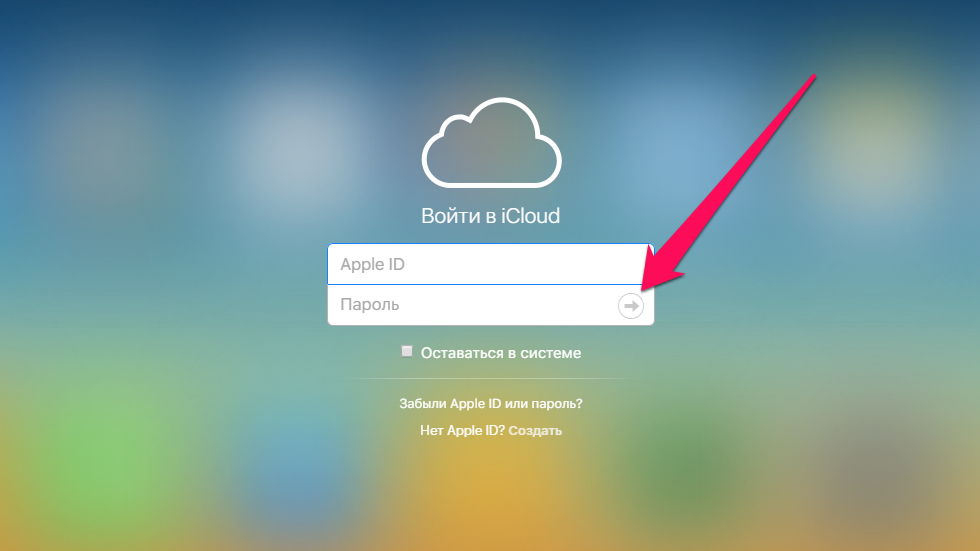
Krok 3. Kliknij przycisk “Importuj kontakty z karty SIM“Poczekaj, aż import się zakończy.
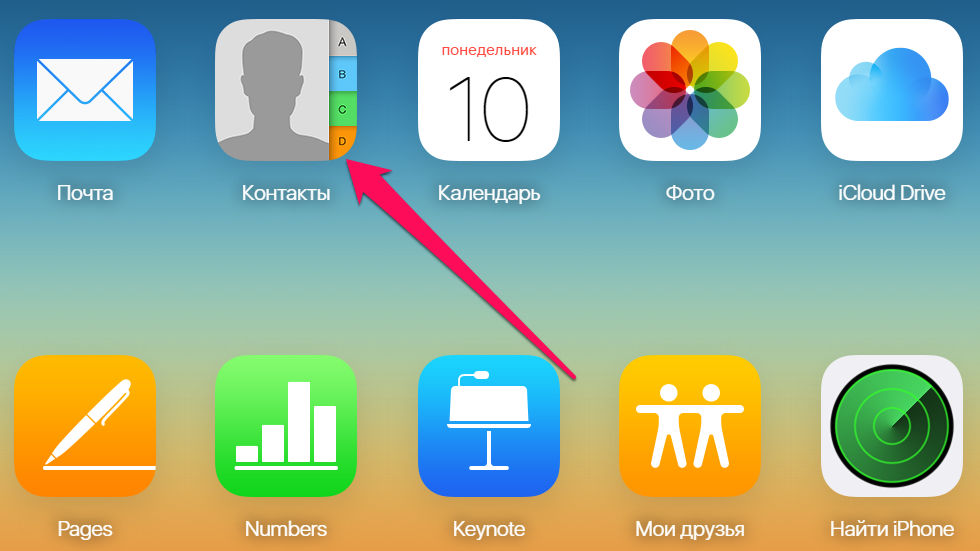
Jak przenieść kontakty do iPhone’a za pomocą iCloud
Krok 1. Zapisz kontakty ze starego urządzenia na komputerze w formacie .vcf (vCard)..
Krok 2. Wejdź na stronę iCloud.com i zaloguj się na swoje konto iCloud za pomocą swojego Apple ID.
Krok 3. Przejdź do “Skontaktuj się z nami“.
Krok 4. W lewym dolnym rogu ekranu kliknij ikonę Ustawienia.
Krok 5. Z rozwijanego menu wybierz “Importowanie vCard“.
Krok 6. W oknie, które zostanie otwarte, określ plik, który eksportowałeś wcześniej w formacie .vcf.
Krok 7. Po autoryzacji przez iCloud na iPhone’a wszystkie kontakty są natychmiast synchronizowane.
Zobacz także:
- Jak słuchać audiobooków na iPhone’ach i iPadach?
- Jak sprawdzić, czy iPhone jest zablokowany?
- Jak przesłać pliki z komputera na iPhone’a i iPada